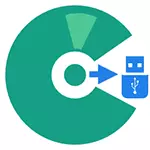
Og hva om vi har en Windows 7 eller 8 installasjonsdisk eller bare innholdet i mappen, og vi må lage en oppstartbar flash-stasjon fra den? Du kan selvfølgelig lage et ISO-bilde fra disken, og etter det er det registrert. Men du kan gjøre uten denne mellomliggende handlingen og til og med uten å formatere en flash-stasjon, for eksempel ved hjelp av EasyBCD-programmet. Forresten, på samme måte kan du lage en oppstartbar ekstern harddisk med Windows, og lagre alle dataene på den. I tillegg: Boot Flash Drive - de beste programmene for å skape
Prosessen med å lage en oppstartbar flash-stasjon ved hjelp av EasyBCD
Vi, som vanlig, trenger du en flash-stasjon (eller ekstern USB-harddisk) av ønsket volum. Først av alt, skriv om alt innholdet i installasjonsdisken Windows 7 eller Windows 8 (8.1) på den. Det bør være omtrent samme mappestruktur som du ser på bildet. Det er ikke nødvendig å formatere en flash-stasjon, du kan gå på den allerede tilgjengelige data (men det blir bedre hvis det valgte filsystemet - FAT32, med NTFS det er mulig å laste ned).
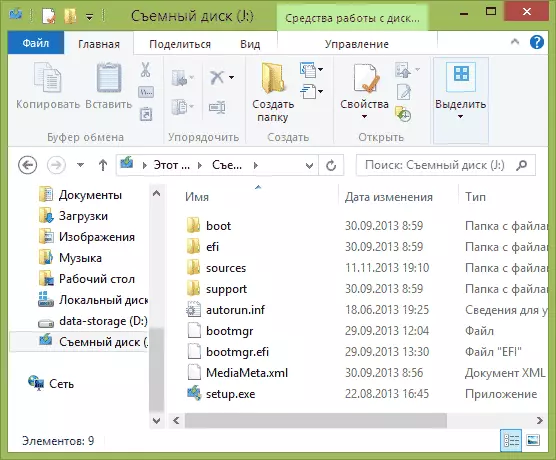
Etter det må du laste ned og installere EasyBCD-programmet - det er gratis for ikke-kommersiell bruk, det offisielle nettstedet https://neosmart.net/easybcd/
Umiddelbart vil jeg si at programmet er utformet ikke så mye å lage oppstartbare flash-stasjoner, men for å administrere lastingen av flere operativsystemer på datamaskinen, og den som er beskrevet i denne håndboken, er bare en nyttig ekstra mulighet.
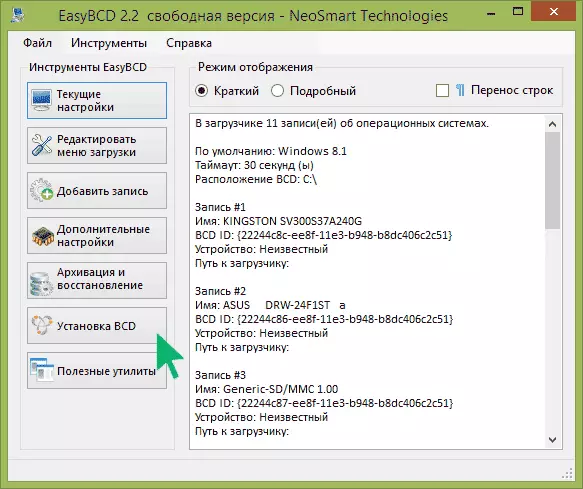
Kjør EasyBCD, du kan velge det russiske grensesnittet på oppstart. Etter det, for å lage en flash-stasjon med Windows Boot-filer, følg tre trinn:
- Klikk på "Installer BCD"
- I avsnittet "Seksjon", velg delen (disk eller flash-stasjon) på hvilke Windows-installasjonsfiler som er plassert
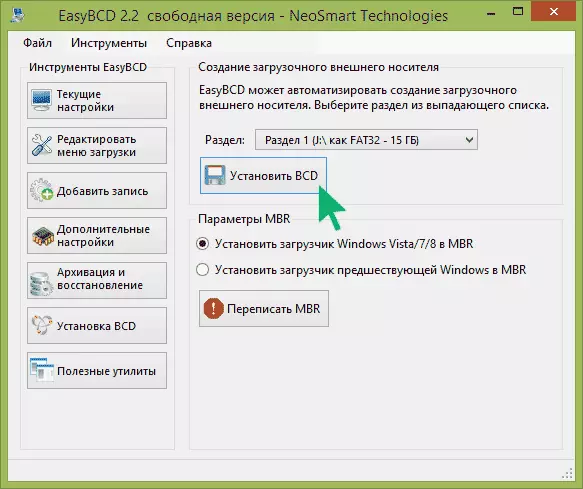
- Klikk på "Installer BCD" og vent på operasjonen.
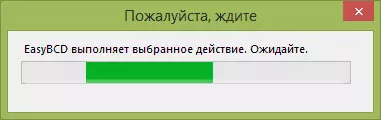
Etter det kan den opprettede USB-stasjonen brukes som oppstartbar.
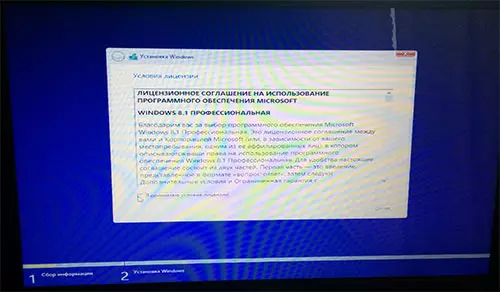
Bare i tilfelle, kontroller om alt fungerer: For testen brukte jeg en flash-stasjon formatert i FAT32 og det opprinnelige oppstartsbildet av Windows 8.1, som tidligere utpakket og rewrote filer til stasjonen. Alt fungerer som det burde.
